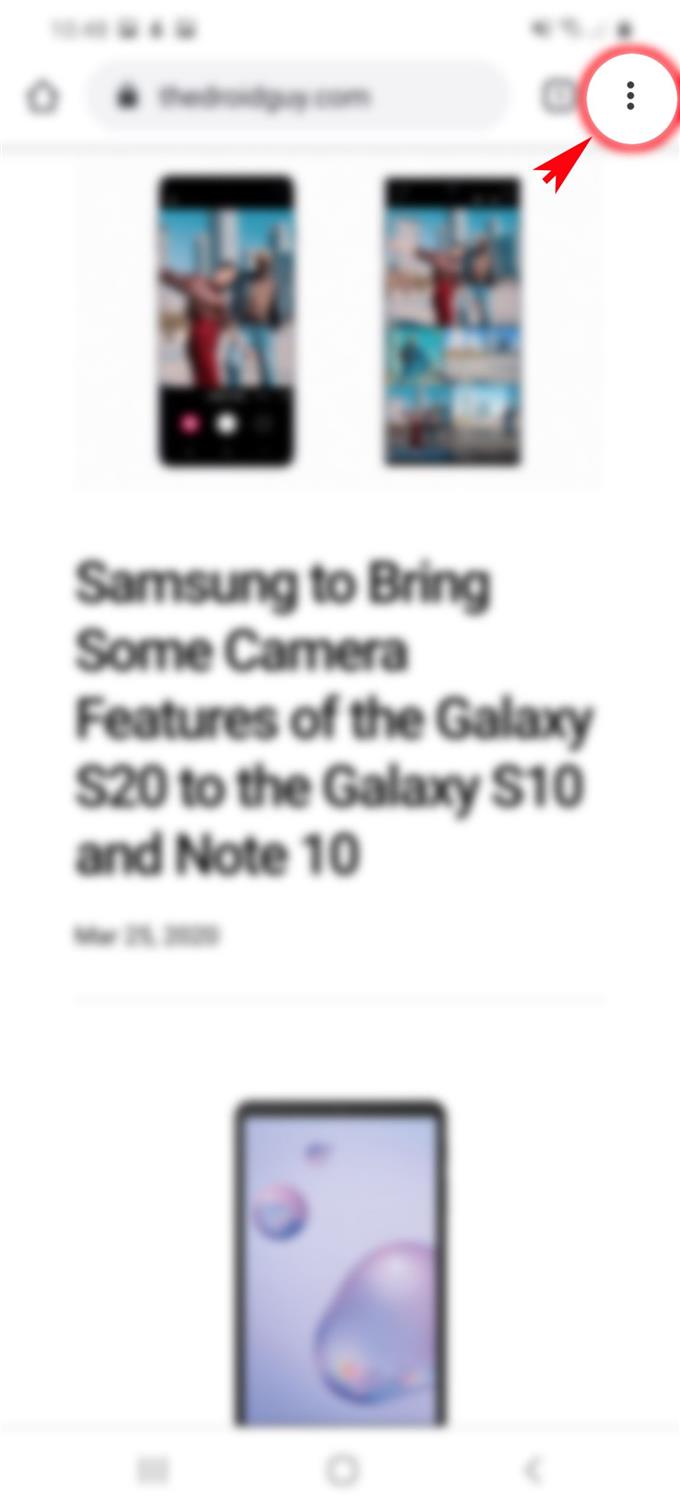Oletko kyllästynyt näkemään erilaisia mainoksia nousevan selaimessa ajoittain? Jos tunnet tällä tavalla selatessasi Internetiä uudella älypuhelimellasi Samsung Galaxy S20 Google Chromen avulla, tämä viesti on sinulle. Tässä on helppo opas, kuinka estää mainoksia Galaxy S20 Chromen sovellusselaimessa.
Verkkomainonnasta on nyt tulossa trendi, koska yhä useammat ihmiset käyttävät jo älypuhelimia. Mobiilisovellusympäristöjen avulla kehittäjien on helpompi integroida sovelluksen sisäisiä mainoksia. Vaikka tämä kuulostaa hyvältä ja hyödyltä yritysten omistajille, loppukäyttäjille se voi olla päinvastainen. Mitä enemmän mainoksia ilmestyy näytölle, sitä enemmän häiriöitä ne aiheuttavat. Lopulta löydät nämä mainokset ärsyttäviksi, ettet halua nähdä niitä enää koskaan.
Tämän ongelman ratkaisemiseksi Google upottaa toiminnallisuuden, joka on omistettu estämään ei-toivottuja mainoksia tunnetuilta tai tuntemattomilta sivustoilta. Ja antaakseni jonkin verran tietoa tämän ominaisuuden hyödyntämisestä, olen valmistellut yksinkertaisen esityksen, johon voit viitata. Lue tarkemmat ohjeet.
Helppo vaihe estää mainoksia Galaxy S20 Chromessa
Tarvittava aika: 7 minuuttia
Seuraavat vaiheet osoittavat tavallisen prosessin, jolla estetään mainosten ponnahdusikkuna käyttäessäsi Chromea Galaxy S20-älypuhelimella. Jokaista vaihetta kuvaavat yksittäiset kuvakaappaukset toimitetaan myös visuaalisena esityksenä niille, jotka eivät vielä tunne Android-alustaa. Ja näin se toimii.
- Avaa Chrome-sovellus Sovellukset-näytöltä.
Chrome-kuvake tallennetaan yleensä Google-kansioon.

- Napauta Chrome-sovelluksen päänäytössä pikavalikkokuvaketta.
Etsi vain kolmipistekuvio, joka sijaitsee näytön oikeassa yläkulmassa.
Napauttamalla tätä kuvaketta avaa pikavalikkokohteet.
- Vieritä alas ja napauta Asetukset.
Chrome-sovelluksen asetukset näytetään sitten.

- Jatka valitsemalla Sivustoasetukset.
Tämä avaa toisen joukon sivustovaihtoehtoja.

- Vieritä alas ja napauta ponnahdusikkunat ja uudelleenohjaukset.
Varmista, että kytkin on kytketty pois päältä.

- Palaa ponnahdusikkunoiden ja uudelleenohjausten valikossa takaisin sivustoasetuksiin ja valitse sitten Mainokset.
Näkyviin tulee uusi näyttö, jossa voit aktivoida mainosten estoominaisuudet.
Varmista, että kytkin on kytketty pois päältä tai pois käytöstä.
Työkalut
- Android 10, yksi käyttöliittymä 2.0
tarvikkeet
- Galaxy S20, Galaxy S20 Plus, Galaxy S20 Ultra
Kolmannen osapuolen sovelluksilla tiedetään olevan paljon ponnahdusikkunoita. Mutta positiivisena huomautuksena on, että lopettamiseen on monia vaihtoehtoja. Selaimen asetusten määrittämisen lisäksi voit käyttää joitain mainosten esto-ohjelmistoja myös rajoittaaksesi tai estääksesi mainoksia kokonaan laitteellasi. Mainosten estäjiä voidaan käyttää myös sisällön suodattamiseen.
Tätä tarkoitusta palveleviin yleisesti käytettyihin työkaluihin kuuluisi Adclear, AdGuard Androidille, Adaway, Free Adblocker Browser ja DNS66..
Voit ladata minkä tahansa näistä sovelluksista Galaxy S20 -laitteeseesi, jos selaimen asetusten muuttaminen ei estä ärsyttäviä ja ei-toivottuja sovelluksia avautumasta näytöllesi.
Ja se kattaa kaiken tämän opetusohjelman. Pysy kirjautuneena kattavampien ohjeiden, vinkkien ja vinkkien suhteen, jotka auttavat sinua hyödyntämään uutta Samsung Galaxy S20-älypuhelinta.
Voit myös tarkistaa meidän YouTube-kanava nähdäksesi lisää älypuhelinten video-oppaita ja vianetsintäoppaita.
LUKAA myös: Kuinka poistaa ponnahdusikkunat ja haittaohjelmat Galaxy S20 -sovelluksesta